So überprüfen Sie den exakten Festplattenraum in Windows 10 PC
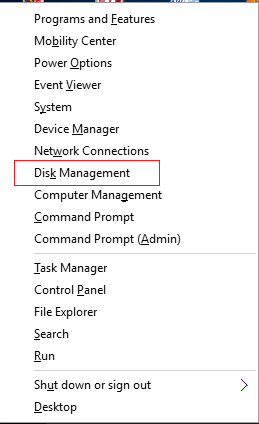
- 1461
- 118
- Marleen Weight
Festplatten eines PCs sind der Raum, den Sie für die Speicherung von Daten verwenden können. Bevor Sie einen PC kaufen.Die Datenübertragungsgeschwindigkeit hängt auch von der Drehzahl der Festplatte ab .
Siehe auch : - Löschen Sie temporäre Dateien in Windows 10
Sie sollten jedoch wissen, wie viel Platz auf Ihrer Festplatte verfügbar ist, damit Sie Ihre gespeicherten Daten verwalten können. Dies sind einige einfache Schritte, um zu überprüfen, wie viel Platz Sie auf Ihrer Festplatte haben.
Schritte, um zu überprüfen, wie viel Festplatten Sie unter Windows 10 PC haben
Schritt 1
- Drücken Sie Windows+X -Taste von Ihrer Tastatur von Ihrer Tastatur.
Schritt 2
- Wählen Sie die Datenträgerverwaltung im Power User -Menü.
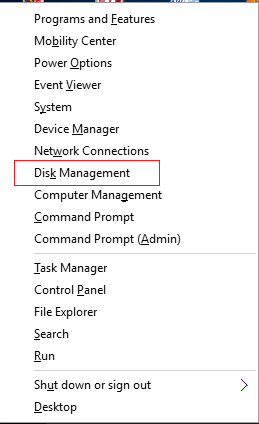
Schritt 3
- Sehen Sie nach links vom unteren Segment im Fenster Festplattenverwaltungen. Sie finden eine Festplatte 0 Blockieren, der die Kapazität Ihrer Festplatte anzeigt.
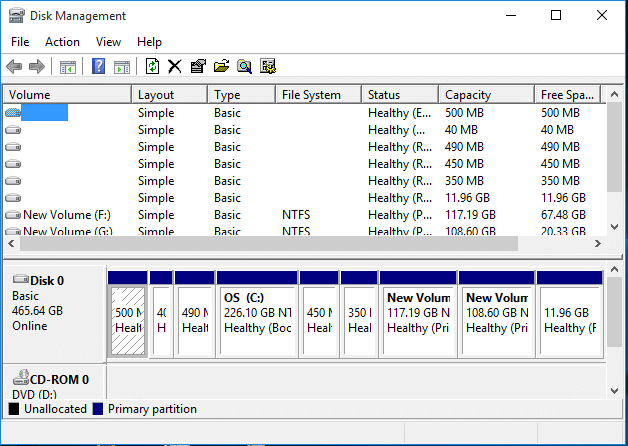
Sie können auch das Datenträgermanagement Windows unter Windows 10 auf verschiedene Arten öffnen-
Ansatz 1
- Drücken Sie Windows+r So öffnen Sie das Dialogfeld Ausführen in der linken unteren Ecke an Ihren Fenstern.
- Eingeben Diskmgmt.MSC In der Registerkarte öffnen und auf die Schaltfläche OK klicken.
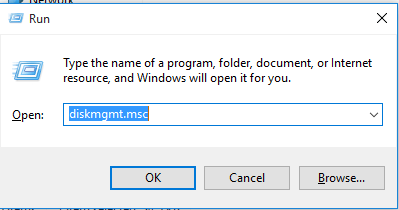
Ansatz 2
- Offen Eingabeaufforderung Nur durch Drücken von Windows+x.
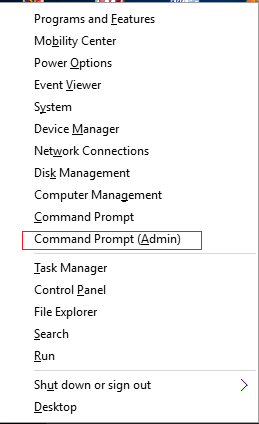
- Schreiben Diskmgmt.MSC Auf Eingabeaufforderung und Streikeingabe.
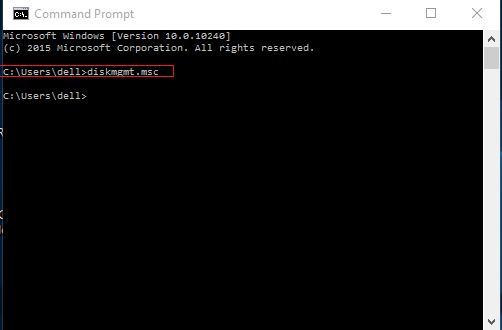
Dieser Artikel hilft Ihnen dabei, den einfachsten Weg zu überprüfen, um zu überprüfen, wie viel Festplatten Sie auf Ihrem Windows 10 -PC haben. Versuchen Sie diese einfachen Wege, abgesehen davon, dass Sie mit der rechten Maustaste auf C -Laufwerk und den Festplattenraum Ihres Windows 10 -PCs auf C -Laufwerk und den Festplattenraum finden.
- « So ändern Sie die Texte Schriftfarbe der Titelbalken unter Windows 10
- So schließen Sie Ordner vom Dateiverlauf unter Windows 10 aus »

